手机和手机怎么互相联网 手机蓝牙网络共享设置步骤
在现代社会手机已经成为人们生活中不可或缺的重要工具之一,而手机之间的互相联网更是让人们能够随时随地便捷地进行信息传递和资源共享。其中手机蓝牙网络共享设置步骤是一种简单而有效的方式。通过设置手机的蓝牙功能,可以实现手机之间的快速连接和数据传输,方便用户在没有网络环境的情况下互相分享文件和信息。下面我们就来详细了解一下手机蓝牙网络共享的设置步骤。
手机蓝牙网络共享设置步骤
操作方法:
1.手机一:需要开启蓝牙以及可以上网的移动数据连接或WiFi连接,这里开通WiFi连接和蓝牙(注意点:这里的手机二不能连接对应手机一所连接的WiFi。另外这里不说连接移动数据连接这个相当于自带的便携式WiFi热点的建立);如图。
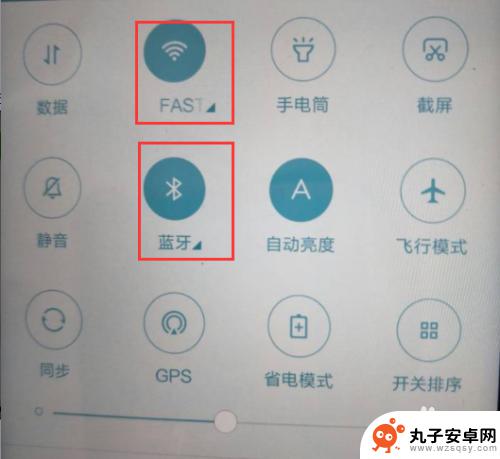
2.手机一需要开通“蓝牙网络共享”设置,在更多连接方式里找到蓝牙网络共享,进行设置为是;如图蓝点即为开。如图。
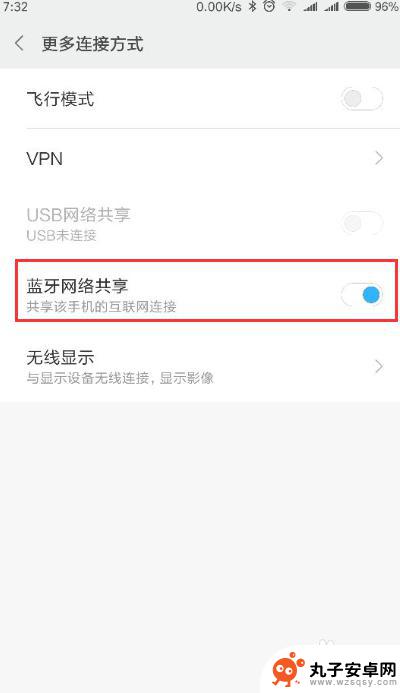
3.现在手机一和手机二进行蓝牙配对操作,手机二进行点击连接配对;如图。
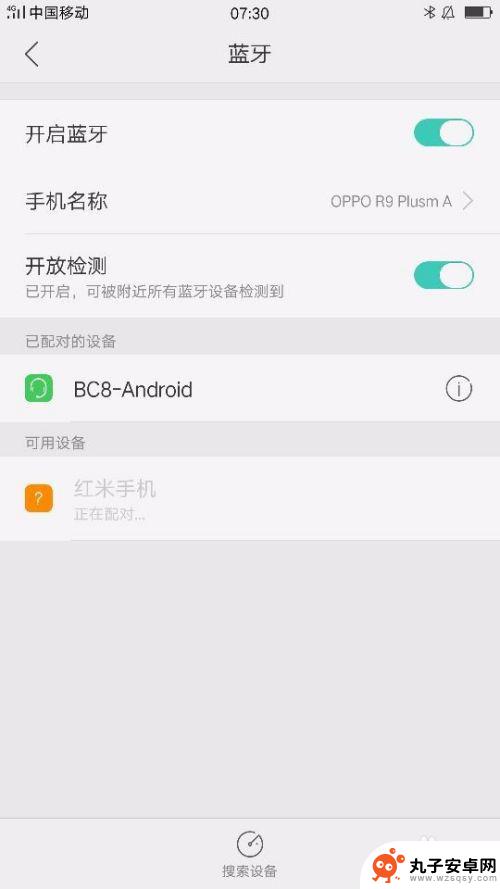
4.现在手机一将会收到,手机二的蓝牙配对请求进行接收;如图。
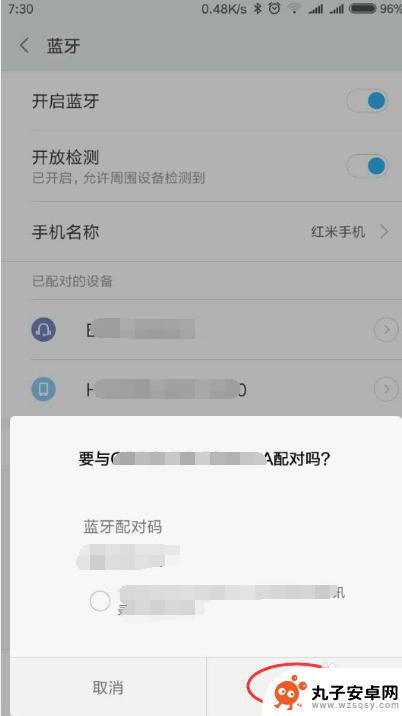
5.或者手机一和手机二进行配对,同样操作。如果一方配对成功后另外一方就不需要在重复进行配对啦。如图。
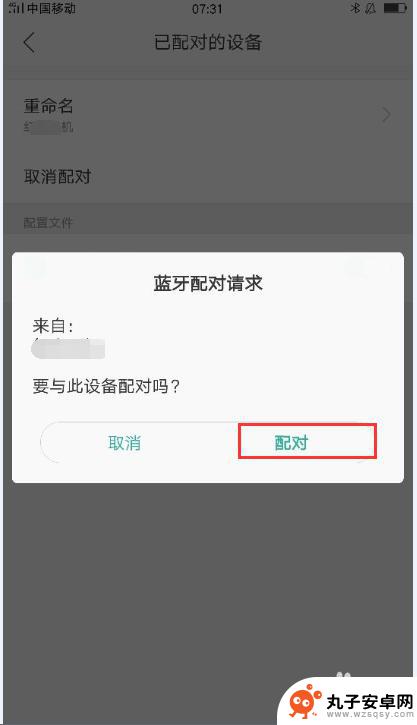
6.此时手机一和手机二都配对成功,现在注意了是手机二需要点已配对的设备,点开;如图。
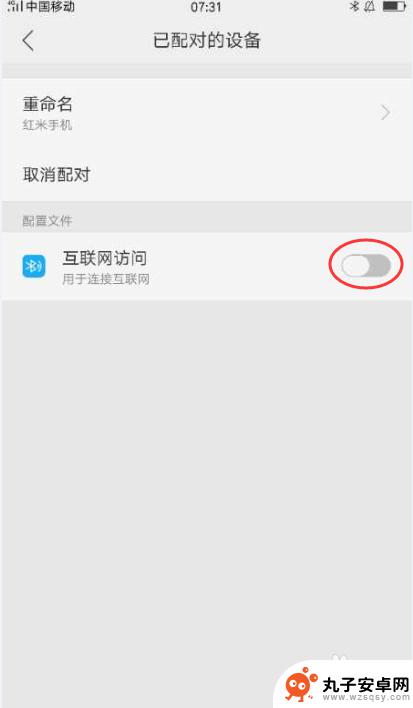
7.在上一步骤的基础上需要将互联网访问进行打开,用于手机二的连接互联网上网用。如图。
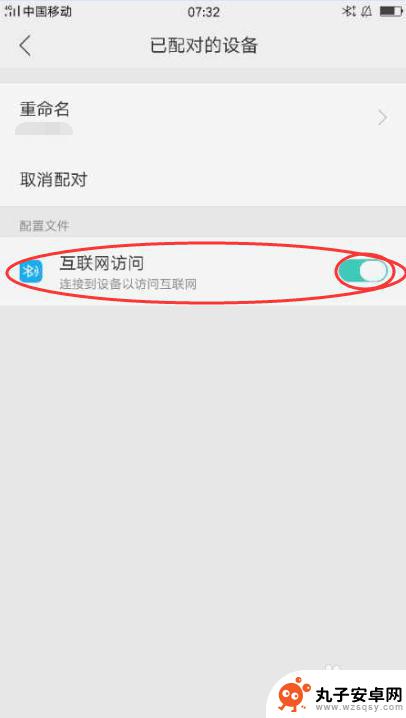
8.现在蓝牙共享网络已经设置成功,手机一会收到对应共享设备的连接数量提示。共享网络的开放和关闭,如图已经合成在一块啦。
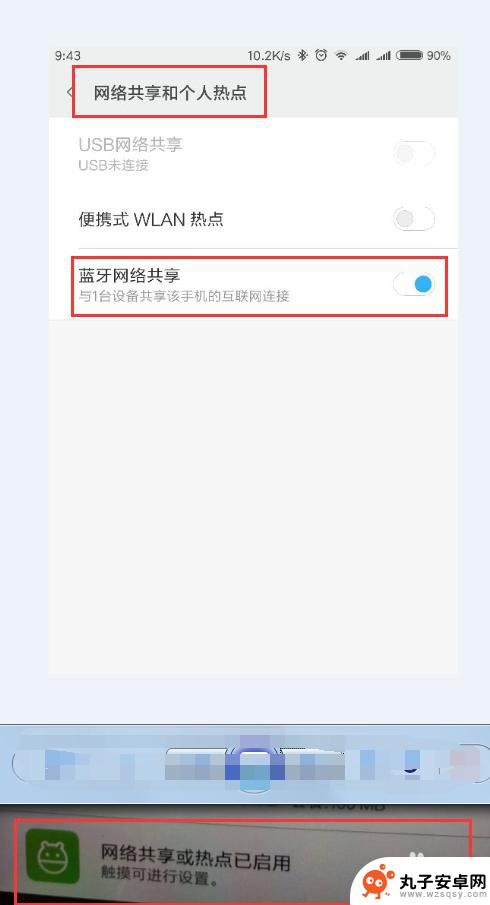
9.这时手机二蓝牙上有对应手机一的名称即为连接设置完成,如图。
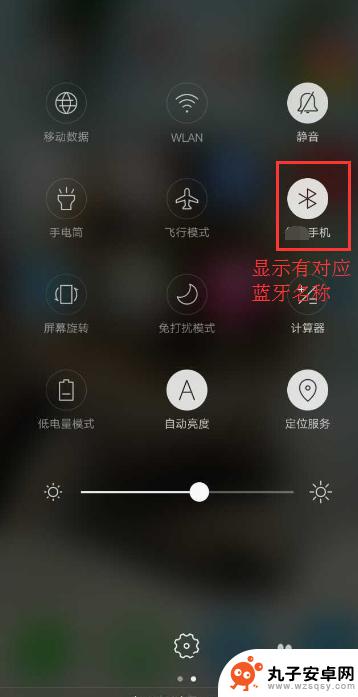
10.现在手机二就可以进行访问互联网进行上网啦,如图。
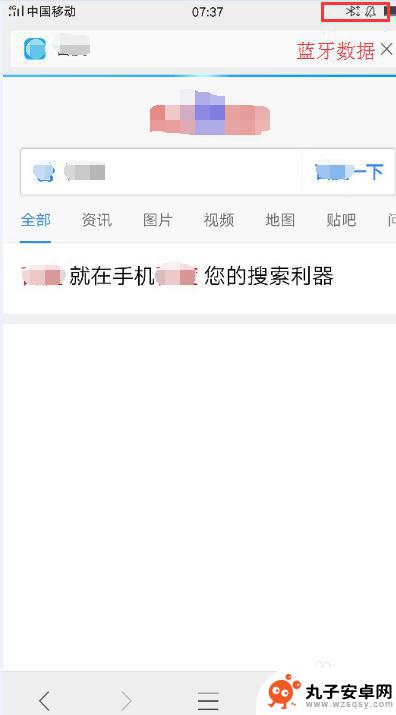
以上是手机和手机互联网连接的全部内容,如果您遇到相同的问题,可以参考本文中介绍的步骤进行修复,希望对大家有所帮助。
相关教程
-
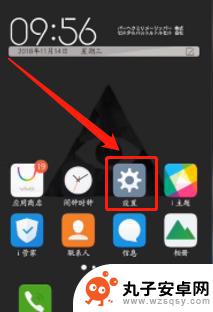 手机网络设置如何找 手机怎么设置网络apn
手机网络设置如何找 手机怎么设置网络apn在如今的数字化时代,手机网络设置已成为日常生活中不可或缺的一部分,网络APN(接入点名称)的设置是确保手机能够顺利连接互联网的重要步骤。通过正确设置手机的网络APN,可以确保手...
2024-06-07 17:23
-
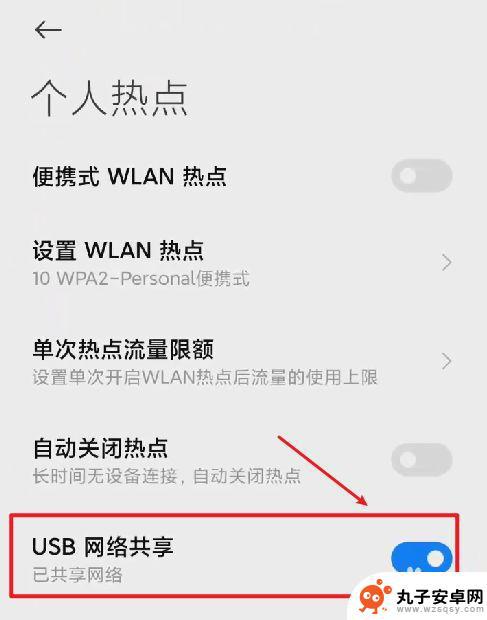 华为手机怎么设置usb网络共享 华为手机USB共享网络开启步骤详解
华为手机怎么设置usb网络共享 华为手机USB共享网络开启步骤详解随着社交媒体和在线娱乐的普及,我们对于网络的依赖程度也越来越高,为了满足用户对网络的需求,华为手机提供了一项方便实用的功能——USB网络共享。通过简单的设置,我们可以将手机的网...
2024-02-17 17:21
-
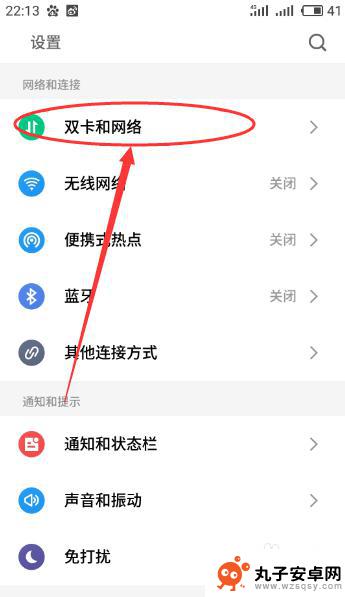 移动卡怎么设置手机网络 移动上网和彩信设置步骤
移动卡怎么设置手机网络 移动上网和彩信设置步骤在如今移动互联网时代,手机网络设置已经成为我们日常生活中必不可少的一部分,尤其是移动卡的上网和彩信设置,更是直接影响到我们使用手机时的网络连接和通讯功能。要想顺利使用移动网络服...
2024-06-21 14:20
-
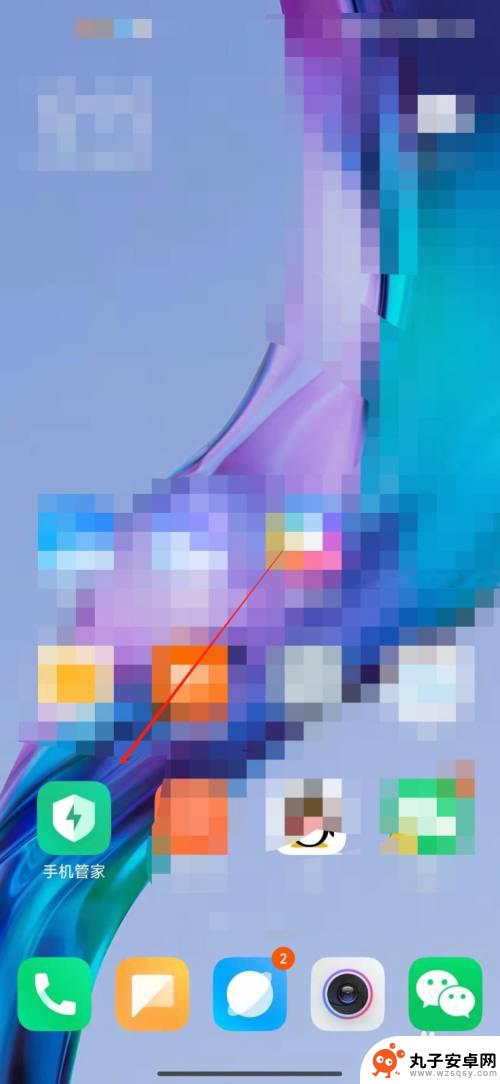 小米手机如何允许程序联网 小米手机联网设置在哪里
小米手机如何允许程序联网 小米手机联网设置在哪里小米手机作为一款颇受欢迎的智能手机品牌,其联网设置功能十分方便实用,用户可以在小米手机的设置中找到网络与互联网选项,然后进入移动网络或WLAN选项,即可进行相关的联网设置。通过...
2024-11-16 17:17
-
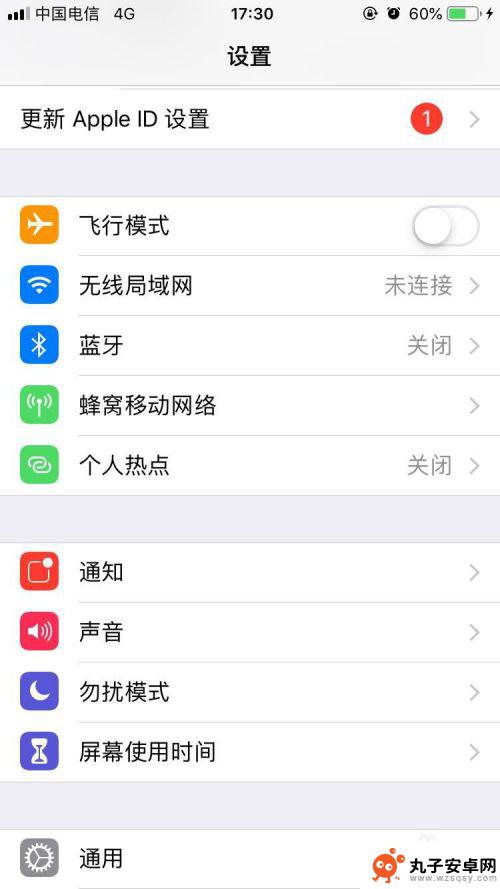 苹果手机给台式机共享网络 苹果手机如何将网络分享到台式机
苹果手机给台式机共享网络 苹果手机如何将网络分享到台式机苹果手机具有独特的网络共享功能,可以将手机上的网络连接分享给台式机使用,通过简单的设置,用户可以轻松地将手机的移动网络或Wi-Fi信号传输到台式机上,实现网络共享的便利和灵活性...
2024-04-17 08:24
-
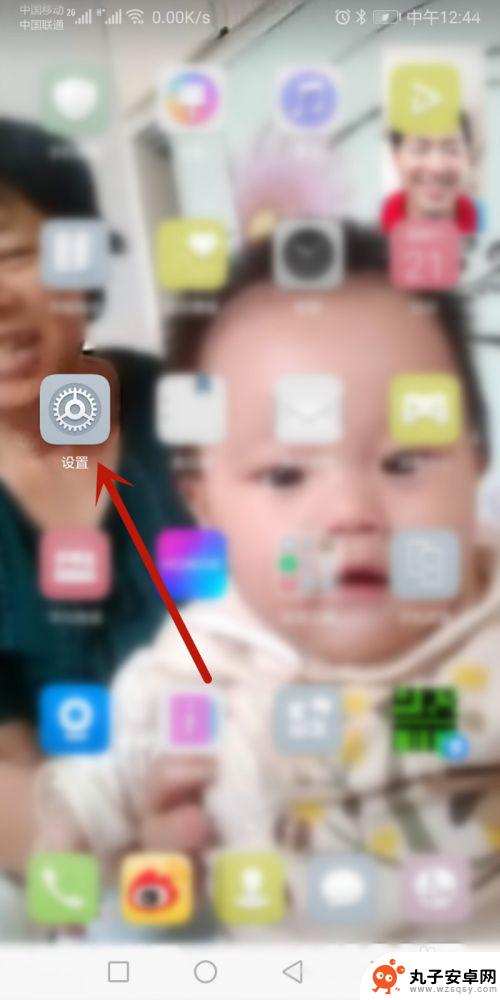 怎么用手机改变网络设置 手机上修改网络连接的网关和IP地址步骤
怎么用手机改变网络设置 手机上修改网络连接的网关和IP地址步骤随着手机的普及,我们可以随时随地使用手机上网,但有时候我们需要手动修改网络设置以获取更好的连接,在手机上修改网络连接的网关和IP地址步骤并不复杂,只需要打开设置,找到Wi-Fi...
2024-08-09 10:40
-
 iphone手机和电脑怎么共享wifi 手机连接wifi后如何共享给电脑
iphone手机和电脑怎么共享wifi 手机连接wifi后如何共享给电脑现在随着科技的不断进步,越来越多的人开始使用iPhone手机和电脑进行各种操作和联网活动,在日常生活中,我们常常会遇到需要在电脑上进行网络操作,但又没有网络连接的情况。这时候我...
2024-03-04 08:25
-
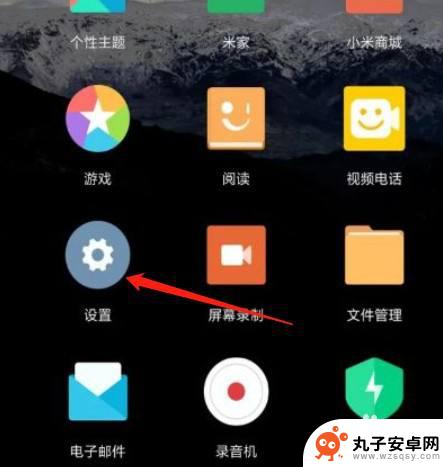 小米手机开启usb共享网络 小米手机USB网络共享功能怎么开启
小米手机开启usb共享网络 小米手机USB网络共享功能怎么开启小米手机是一个备受消费者喜爱的品牌,其出色的性能和良好的用户体验一直以来都备受赞誉,而在众多实用功能中,小米手机的USB网络共享功能更是备受用户关注。通过开启USB网络共享功能...
2024-01-19 15:34
-
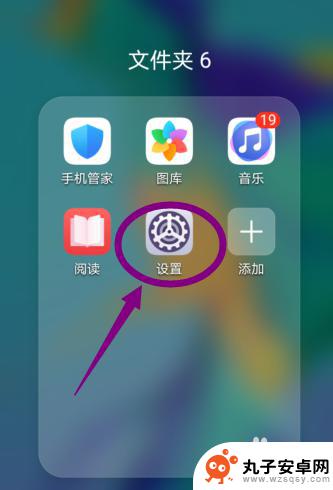 手机投屏如何取消蓝牙连接 删除手机已配对的蓝牙设备的步骤
手机投屏如何取消蓝牙连接 删除手机已配对的蓝牙设备的步骤在现代社会手机投屏已经成为我们日常生活中不可或缺的一部分,通过将手机与电视或投影仪连接,我们可以方便地共享手机中的内容。有时候我们可能需要取消手机与蓝牙设备的连接,无论是为了与...
2024-02-22 11:23
-
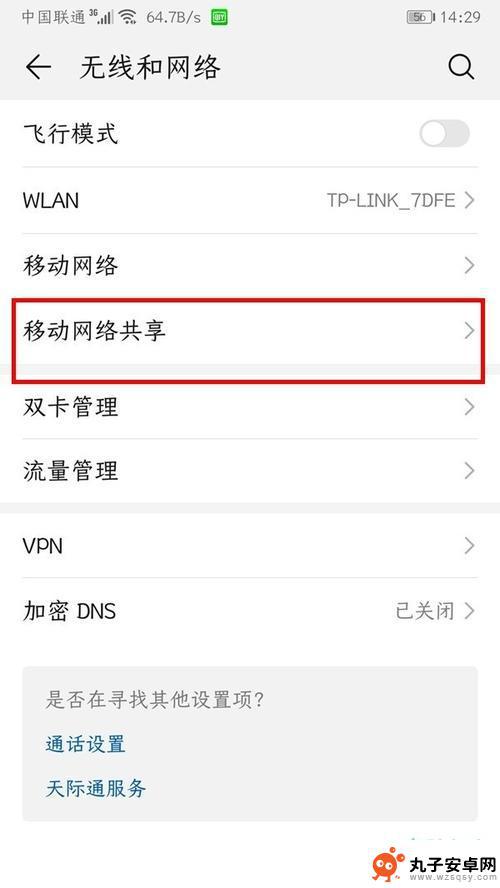 华为手机怎么打开热点网络连接 华为手机如何设置个人热点
华为手机怎么打开热点网络连接 华为手机如何设置个人热点想要在华为手机上分享网络给他人使用,可以通过设置个人热点来实现,打开热点网络连接的步骤非常简单,只需在手机设置中找到个人热点选项,设置名称和密码后开启即可。这样其他设备就可以通...
2024-03-25 10:25
热门教程
MORE+热门软件
MORE+-
 步步吉祥app手机版
步步吉祥app手机版
44MB
-
 趣动漫app
趣动漫app
58.27M
-
 咪咕圈圈漫画软件手机版
咪咕圈圈漫画软件手机版
19.61M
-
 漫天玉漫画最新版本
漫天玉漫画最新版本
52.31M
-
 ABC学习机安卓版本
ABC学习机安卓版本
29.43M
-
 武汉教育电视台手机版
武汉教育电视台手机版
35.59M
-
 声远论坛包
声远论坛包
37.88M
-
 在线翻译神器app软件
在线翻译神器app软件
11.91MB
-
 青云租app官网版
青云租app官网版
27.65MB
-
 家乡商城手机版
家乡商城手机版
37.66MB